اس گائیڈ میں، ہم آپ کو دکھائیں گے کہ ووڈافون روٹر کو مرحلہ وار ترتیب دینے کا طریقہ۔ اگر آپ اپنے Vodafone راؤٹر کو کنفیگر کرنے کا کوئی آسان طریقہ تلاش کر رہے ہیں تاکہ اس کی پیش کردہ تمام خدمات سے بھرپور فائدہ اٹھایا جا سکے، یہ گائیڈ آپ کے لیے ہے۔

ووڈافون راؤٹر کیا ہے اور اس کے لیے کیا ہے؟
Vodafone راؤٹر ایک ایسا آلہ ہے جو انٹرنیٹ نیٹ ورک سے جڑتا ہے اور آپ کو نیٹ ورک کے ذریعے دوسرے آلات سے جڑنے کی اجازت دیتا ہے۔ اس کا مطلب ہے کہ آپ اپنے گھر یا دفتر میں کہیں سے بھی انٹرنیٹ سے جڑ سکتے ہیں۔ ووڈافون راؤٹر آپ کو آلات کے درمیان فائلیں شیئر کرنے اور آلات کو ایک ہی نیٹ ورک سے جوڑنے کی بھی اجازت دیتا ہے۔
ووڈافون راؤٹرز کی اقسام
Vodafone راؤٹرز کی کئی قسمیں دستیاب ہیں، جیسے Vodafone Connect Plus، Vodafone Home Broadband، Vodafone Home Broadband Plus، اور Vodafone Home Hub۔ ان راؤٹرز میں سے ہر ایک کے کئی ماڈلز بھی ہیں۔
ووڈافون راؤٹر کی اقسام میں شامل ہیں:
- ووڈافون کنیکٹ پلس: یہ راؤٹر گھریلو استعمال کے لیے ڈیزائن کیا گیا ہے اور انٹرنیٹ کو تیز اور مستحکم کنکشن فراہم کرتا ہے۔
- ووڈافون ہوم براڈ بینڈ: یہ راؤٹر گھریلو استعمال کے لیے بھی موزوں ہے اور انٹرنیٹ سے تیز رفتار کنکشن فراہم کرتا ہے۔
- ووڈافون ہوم براڈ بینڈ پلس: یہ راؤٹر ہوم براڈ بینڈ کی طرح ہے، لیکن کنکشن کی تیز رفتار اور زیادہ نیٹ ورک کی گنجائش پیش کرتا ہے۔
- ووڈافون ہوم ہب: یہ راؤٹر رینج کا سب سے جدید ہے اور انٹرنیٹ سے تیز اور مستحکم کنکشن کے ساتھ ساتھ ترتیب اور حسب ضرورت کے اختیارات کی وسیع رینج پیش کرتا ہے۔
ان میں سے ہر ایک راؤٹر کے پاس مختلف ماڈلز ہیں جن میں خصوصی خصوصیات اور خصوصیات موجود ہیں۔ اپنے انٹرنیٹ کنکشن کی ضروریات اور اپنے گھر یا کاروبار کے سائز کے لیے صحیح راؤٹر کا انتخاب کرنا ضروری ہے۔
ووڈافون روٹر کے کنفیگریشن پینل تک کیسے رسائی حاصل کریں۔

ووڈافون روٹر کنفیگریشن پینل تک رسائی حاصل کرنے کے لیے:
- راؤٹر کو پاور آؤٹ لیٹ اور انٹرنیٹ سے منسلک ڈیوائس سے جوڑیں۔
- ایک ویب براؤزر کھولیں اور ایڈریس بار میں روٹر کا IP ایڈریس ٹائپ کریں (مثال کے طور پر، 192.168.1.1 ووڈافون راؤٹر کے لیے)۔
- کنفیگریشن پینل تک رسائی کے لیے صارف نام اور پاس ورڈ درج کریں۔
- مطلوبہ ترتیبات میں ترمیم کریں اور باہر نکلنے سے پہلے تبدیلیاں محفوظ کریں۔
ووڈافون وائی فائی کا نام کیسے تبدیل کریں۔
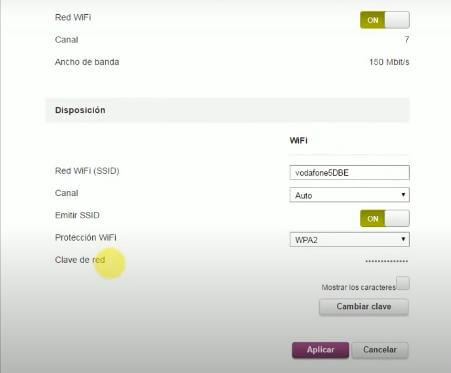
Vodafone Wi-Fi نیٹ ورک کا نام تبدیل کرنے کے لیے:
- روٹر کے کنفیگریشن پینل تک رسائی حاصل کریں۔
- "وائرلیس نیٹ ورک" یا "وائی فائی" سیکشن پر جائیں۔
- Wi-Fi نیٹ ورک کے لیے ایک نیا نام منتخب کریں۔
- Wi-Fi نیٹ ورک کے لیے پاس ورڈ کا انتخاب کریں اور تبدیلیاں محفوظ کریں۔
یاد رہے کہ وائی فائی نیٹ ورک کا نام SSID (Service Set Identifier) کے نام سے جانا جاتا ہے اور یہ وہ نام ہے جو منسلک ہونے کے لیے دستیاب نیٹ ورکس کی فہرست میں ظاہر ہوتا ہے۔ آپ کے Wi-Fi نیٹ ورک کی حفاظت کے لیے ایک ایسا نام منتخب کرنا ضروری ہے جو یاد رکھنے میں آسان اور محفوظ ہو۔ Wi-Fi نیٹ ورک کے پاس ورڈ کو محفوظ رکھنے کے لیے اسے باقاعدگی سے تبدیل کرنے کا مشورہ بھی دیا جاتا ہے۔
ووڈافون راؤٹر کے فائر وال کو کیسے ترتیب دیں۔
فائر وال ایک حفاظتی ٹول ہے جو آپ کے نیٹ ورک پر آنے والی اور جانے والی ٹریفک کو کنٹرول کرنے کا ذمہ دار ہے۔ آپ اسے مخصوص قسم کی ٹریفک کو روکنے کے لیے ترتیب دے سکتے ہیں، جیسے کہ مشکوک یا خطرناک ٹریفک، یا مخصوص قسم کی ٹریفک کو اجازت دینے کے لیے، جیسے کہ جائز ایپلیکیشنز سے ٹریفک۔ اپنے نیٹ ورک اور آلات کی حفاظت کے لیے فائر وال کو صحیح طریقے سے ترتیب دینا ضروری ہے۔
- روٹر کے کنفیگریشن پینل تک رسائی حاصل کریں۔
- "فائر وال" یا "فائر وال" سیکشن پر جائیں۔
- مخصوص قسم کی ٹریفک کو بلاک کرنے یا اجازت دینے کے لیے فائر وال کے قوانین کو ترتیب دیں۔
- تبدیلیوں کو محفوظ کریں۔
ووڈافون راؤٹر کے فرم ویئر کو کیسے اپ ڈیٹ کریں۔
راؤٹر کے فرم ویئر کو اپ ڈیٹ کرنا ضروری ہے کیونکہ اپ ڈیٹس میں سیکیورٹی میں بہتری، بگ فکسز اور نئی فعالیت شامل ہیں۔
ووڈافون راؤٹر کے فرم ویئر کو اپ ڈیٹ کرنے کے لیے:
- روٹر کے کنفیگریشن پینل تک رسائی حاصل کریں۔
- "فرم ویئر اپ ڈیٹ" یا "سافٹ ویئر اپ ڈیٹ" سیکشن پر جائیں۔
- نیا فرم ویئر ڈاؤن لوڈ کرنے کے لیے ہدایات پر عمل کریں۔
- نیا فرم ویئر انسٹال کرنے کے لیے ہدایات پر عمل کریں۔
- تبدیلیوں کو محفوظ کریں۔
آپ کا Vodafone راؤٹر عام طور پر اپ ڈیٹس کو خود بخود چیک کرتا ہے، لیکن آپ دستیاب اپ ڈیٹس کو دستی طور پر بھی چیک کر سکتے ہیں اور انہیں خود ڈاؤن لوڈ اور انسٹال کر سکتے ہیں۔ اپنے روٹر کے ساتھ مسائل سے بچنے کے لیے اپ ڈیٹ کی ہدایات پر احتیاط سے عمل کرنا یقینی بنائیں۔